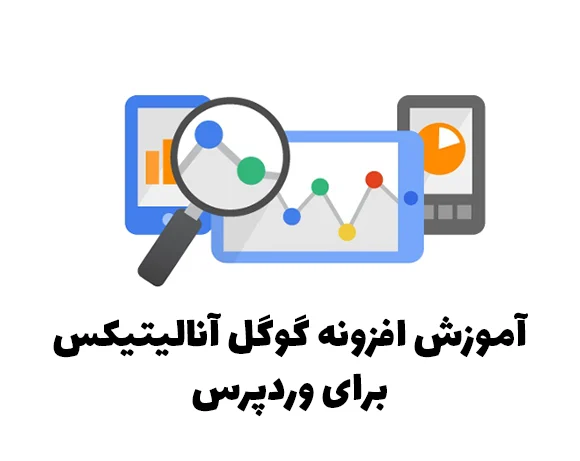
گوگل آنالیتیکس چیست؟
گوگل آنالیتیکس یک سرویس بسیار مفید است که به شما کمک میکند بتوانید توسط آن آمارگیری داده را در سایت خود به سادگی انجام دهید.
این سرویس به صورت کاملا رایگان در اختیار شما کاربران عزیز قرار گرفته است. و شما میتوانید از آن استفاده کنید. این سرویس از سال 2005 توسط گوگل راهاندازی و در اختیار کاربران قرار گرفت. با استفاده از این سرویس کارهای زیادی از جمله فعالیت کاربران سایت، ورود و خروج آنها، تجزیه و تحلیل دادهها و… را برای سایت شما انجام خواهد داد.
همانطور که گفتیم محتوای شما نیاز به بررسی دارد و این ابزار آماده است که این کار را برای شما به سادگی انجام دهد. دادههای زیادی در سایت وجود دارد که شما باید بتوانید با استفاده از ابزاری قدرتمند آنها را تجزیه و تحلیل و بررسی کنید. سپس میتوانید از نتیجهای که از این تحلیل بهدست میآورید در جهت ارتقا کیفیت سایت خود استفاده نمایید.
درواقع رفتار کاربر در سایت بسیار مهم بوده و گوگل این ابزار مفید را در همین جهت راهاندازی کرده است. با استفاده از گوگل آنالیتیکس شما امکان این را دارید که نقاط قوت سایت خود را تقویت کرده و از میزان نقاط ضعف خود بکاهید. شما میتوانید یک هدف مشخص برای سایت خود پیداکرده و آن را ادامه دهید.
شما باید بتوانید توسط این افزونه، این ابزار کارآمد را به سایت خود اضافه کنید. این کار را به سادگی توسط این آموزش میتوانید انجام دهید.
افزونه گوگل آنالیتیکس برای وردپرس
در ابتدا مانند همیشه افزونه را دانلود سپس نصب و در سایت خود فعال کنید. پس از فعالسازی افزونه، نوبت به این میرسد که وارد تنظیمات افزونه موردنظر شوید.
مشابه تصویر زیر منویی با نام Google Analytics اضافه خواهد شد. روی این منو کلیک کنید تا به صفحه تنظیمات افزونه هدایت شوید. سپس همانطور که در تصویر مشخص است برای اتصال وردپرس به گوگل انالیز وردپرس روی دکمه Authorize Plugin کلیک کنید.
بعد از کلیک روی این دکمه صفحه زیر باز میشود که باید روی لینک قرمز رنگ Get Access Code کلیک کنید.
بعد از این مرحله به صفحه ورود در اکانت گوگل هدایت خواهید شد که باید مشابه تصویر زیر به اکانتی که آمارگیر گوگل آنالیتیکس را فعال کردید، وارد شوید. بنابراین روی اکانت کلیک کرده و یا این که وارد اکانت جدیدی که آمارگیر را فعال کردهاید شوید.
سپس به صفحه زیر هدایت میشوید که دسترسیهای لازم برای مشاهده آمارگیر گوگل در وردپرس نمایش داده خواهد شد. حالا روی دکمه ALLOW کلیک کنید تا دسترسی به افزونه برای نمایش آمار در وردپرس را تایید کنید.
با کلیک روی دکمه ALLOW یک کد تولید خواهد شد. این کد را کپی کرده و به صفحه تنظیمات افزونه در پیشخوان وردپرس برگردید.
کد را که کپی کردهاید مشابه تصویر زیر داخل فیلد Access Code وارد کنید. در نهایت روی دکمه Save Access Code کلیک کنید.
بعد از این که کد بالا را قرار دادید. تنظیمات ذخیره میشوند و اتصال گوگل آنالیتیکس وردپرس برقرار خواهد شد. سپس صفحه زیر در تنظیمات نمایان میشود. باید سایت خودتان را از بین آمارگیرهایی که دارید انتخاب کنید که در پیشخوان وردپرس نمایان شود. بنابراین به ترتیب زیر عمل کنید.
Select View
با استفاده از این گزینه دامنه خودتان که قصد دارید آمار این دامنه در وردپرس نمایش دهید را انتخاب کنید.
Theme Color
با استفاده از این گزینه هم میتوانید رنگ دلخواه برای نمایش نمودار آمارگیر گوگل در وردپرس را انتخاب کنید تا آمارگیر گوگل در وردپرس با رنگ دلخواه را نمایش دهید. در نهایت روی دکمه ذخیره تغییرات کلیک کرده و به منوی پیشخوان وردپرس مراجعه کنید.
همانطور که در تصویر میبینید باکسی در پیشخوان وردپرس اضافه میشود که در آن آمار مربوط به بازدیدهای سایت بر اساس روزهای دلخواه قابل مشاهده خواهد بود. با استفاده از منوهای کشویی که در زیر بیان کردهایم میتوانید آمار را بر اساس موارد زیر مشاهده کنید.
- نمایش آنلاین آمار به صورت Real Time
- نمایش آمار امروز
- نمایش آمار دیروز
- نمایش آمار هفته
- نمایش آمار دو هفته قبل
- نمایش آمار ماه
- نمایش آمار 90 روز
- نمایش آمار سال
- نمایش آمار سه سال قبل
هم چنین موارد بالا مربوط به نمایش آمار بر اساس تعداد بازدید کلی، بازدیدکننده یکتا، موقعیت مکانی بازدیدکنندهها، صفحات مشاهده شده، سایتهای ارجاع دهنده و… هستند که میتوانید آمار را براساس بازه زمانی برای هر یک از این موارد در پیشخوان وردپرس ببینید.
برای این که بتوانید از امکان Tracking و زیر نظر گرفتن آمار هم استفاده کنید در پیشخوان وردپرس مشابه تصویر زیر به زیر منوی Tracking Code مراجعه کرده و گزینه Tracking Type را روی حالت Analytics قرار دهید. سپس روی دکمه ذخیره تغییرات کلیک کرده و برای اینکه بتوانید آمار را به صورت دقیق دنبال کنید، به تنظیمات سایر تبها کاری نداشته باشید. این گزینهها بهتر است به صورت پیش فرض تنظیم شده باشند.
نمایش آمار گوگل در سایت با افزونه گوگل آنالیتیکس
یکی دیگر از قابلیتهایی که این افزونه در اختیار شما قرار میدهد این است که امکان نمایش آمار در سایت برای کاربران هم وجود دارد و محدود به نمایش در پیشخوان وردپرس نیست. برای نمایش آمار گوگل در وردپرس کافیه به مسیر نمایش > ابزارکها مراجعه کرده و سپس مشابه تصویر زیر ابزارکی که با عنوان Google Analytics Dashboard به لیست ابزارکها اضافه شده را انتخاب کنید و در مکانی که قصد نمایش آمار را دارید قرار داده و ذخیره کنید.
Title
در این فیلد نام دلخواه برای ابزارک را وارد کنید.
Display
در این فیلد مشخص کنید که آمار به چه صورت نمایش داده شود. در صورت انتخاب گزینه Chart & Totals آمار بر اساس چارت و کلی بر اساس بازه زمانی که مشخص میکنید نمایش داده خواهد شد.
Stats for
با این گزینه هم میتوانید مشخص کنید تا آمار بر چه اساسی نمایش داده شوند. در اینجا سه گزینه نمایش آمار بر اساس هفته، 2 هفته و ماه را دارید. در نهایت روی دکمه ذخیره کلیک کنید.
بعد از ذخیره کردن ابزارک به سایت که مراجعه کنید میبینید که آمار به صورت زیر نمایش داده خواهند شد که با هاور کردن نشانگر ماوس روی نقاط چارت آمارگیر تعداد بازدیدها و نشستها بر اساس تنظیماتی که برای ابزارک تعیین کردید نمایش داده خواهد شد.
امیدوارم این آموزش هم مورد توجه و پسند شما قرار گرفته باشد و با استفاده از این آموزش توانسته باشید امکان نمایش آمار گوگل آنالیتیکس وردپرس را در سایت خودتان فراهم کنید. در صورتی که در هنگام استفاده از افزونه آمارگیر گوگل آنالیتیکس در وردپرس سوال یا مشکلی داشتید در بخش دیدگاهها اعلام کنید تا در کوتاهترین زمان ممکن پاسخگوی شما باشیم.
اگر نیاز به خرید این افزونه با امکانات فارسی دارید، می توانید از این لینک استفاده کنید.

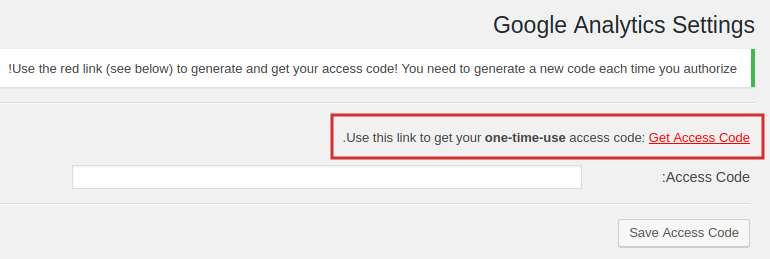
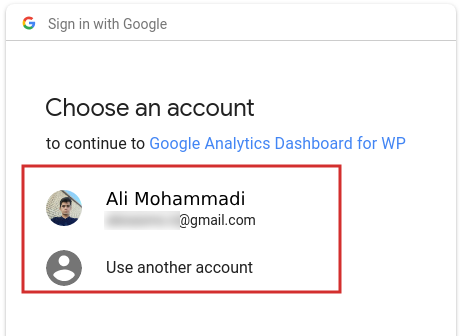
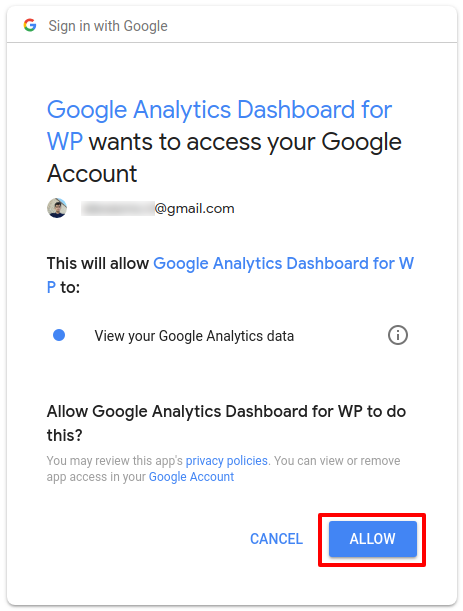
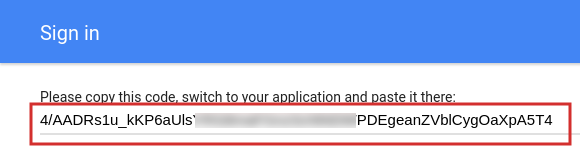
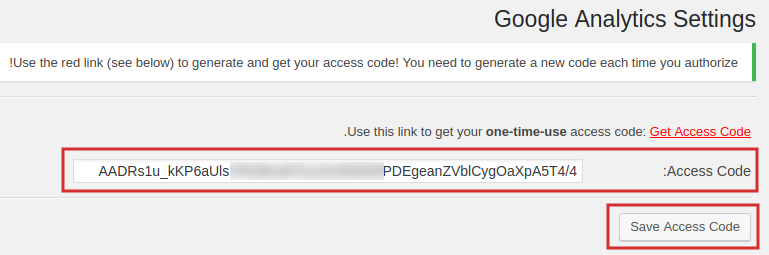
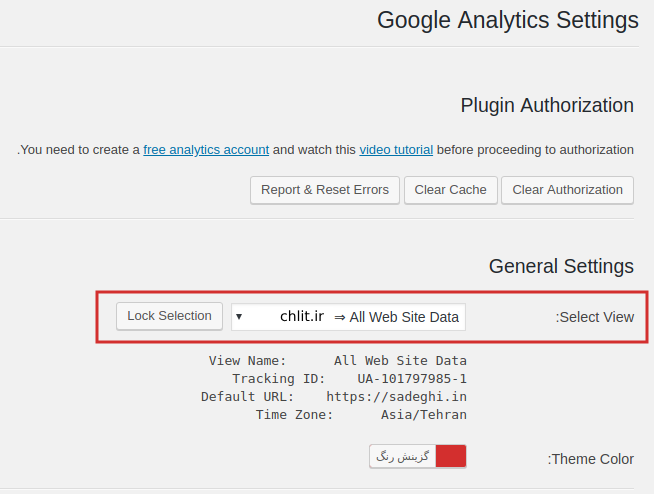
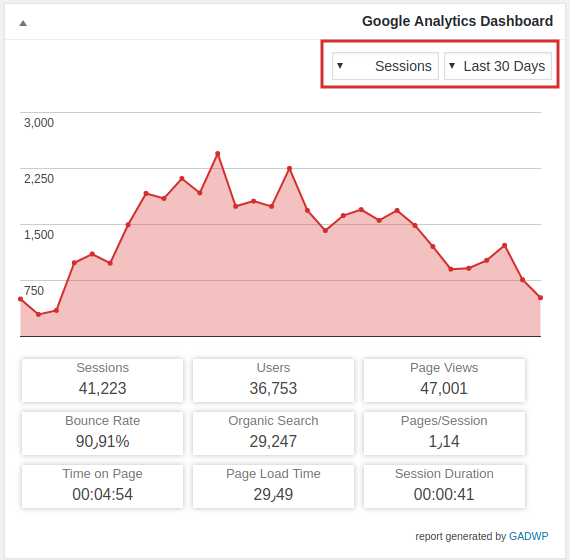
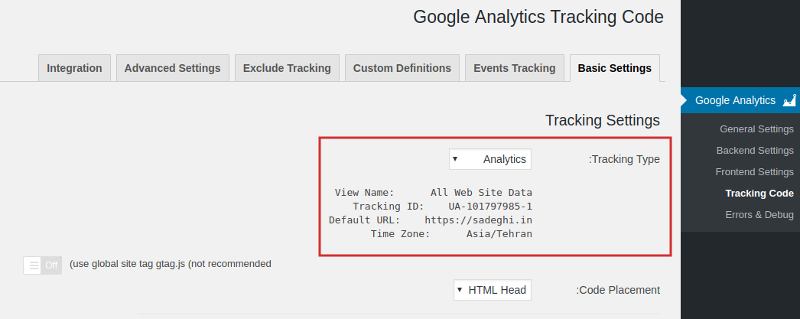


نظرات